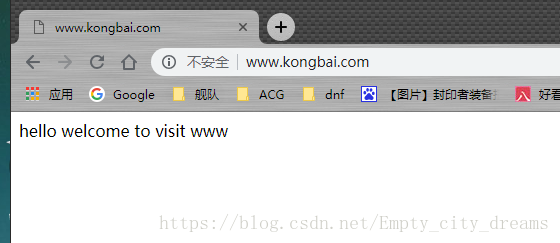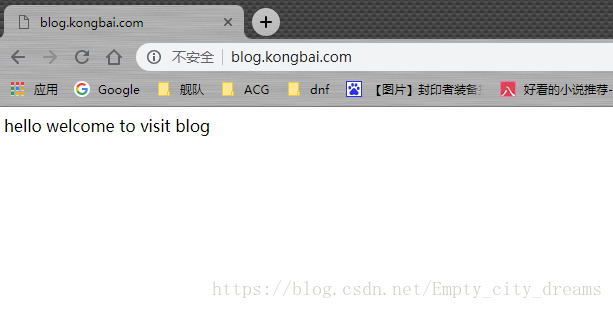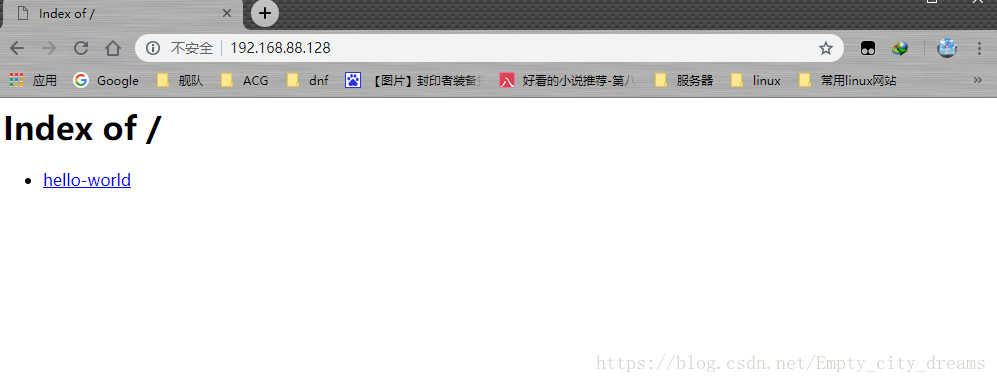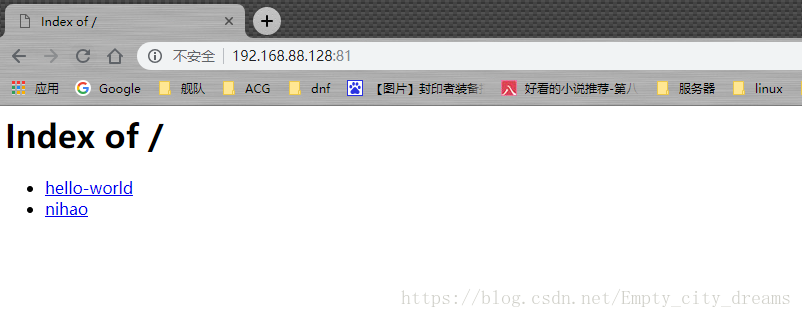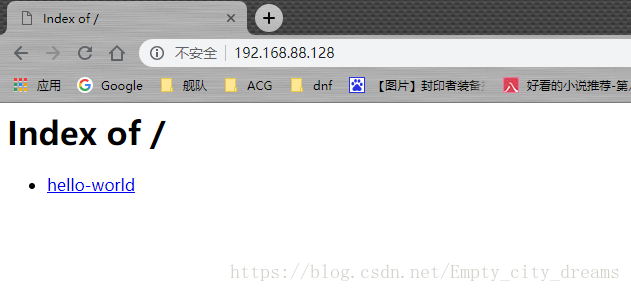httpd配置服務
阿新 • • 發佈:2018-12-10
1.編譯安裝httpd-2.4
1.安裝開發環境
[[email protected] ~]# yum groups mark install "Development Tools" 安裝開發工具
[[email protected] ~]# groupadd -r kongcheng
[[email protected] ~]# useradd -r -g kongcheng kongcheng 建立使用者和組
[[email protected] ~]# id kongcheng
uid=988(kongcheng) gid=982(kongcheng) 組=982(kongcheng)
[ 2.安裝apr-1.4+和apr-util-1.4+
[[email protected] ~]# cd /usr/src/
[[email protected] src]# wget http://mirrors.shu.edu.cn/apache//apr/apr-1.6.3.tar.bz2
[[email protected] src]# wget http://mirrors.shu.edu.cn/apache//apr/apr-util-1.6.1.tar.bz2
[ 3.安裝httpd
[[email protected] ~]# wget http://mirror.bit.edu.cn/apache//httpd/httpd-2.4.34.tar.bz2
[[email protected] ~]# tar jxvf httpd-2.4.34.tar.bz2
[[email protected] ~]# cd httpd-2.4.34/
[[email protected] httpd-2.4.34]# ./configure --prefix=/usr/local/apache \
> --sysconfdir=/etc/httpd24 \
> --enable-so \
> --enable-ssl \
> --enable-cgi \
> --enable-rewrite \
> --with-zlib \
> --with-pcre \
> --with-apr=/usr/local/apr \
> --with-apr-util=/usr/local/apr-util/ \
> --enable-modules=most \
> --enable-mpms-shared=all \
> --with-mpm=prefork
[[email protected] httpd-2.4.34]# make && make install
4.啟動httpd
[[email protected] etc]# vim profile
export PATH=$PATH:/usr/local/apache/bin 將安裝路徑加入環境變數
[[email protected] ~]# vim /etc/httpd24/httpd.conf
ServerName www.example.com:80 將這一行前面的#號去掉
···
User kongcheng 修改預設使用者
Group kongcheng
···
DocumentRoot "/var/www/html/www" 修改主頁目錄
<Directory "/var/www/html/www">
[[email protected] ~]# apachectl start
httpd (pid 1907) already running
2.配置三種不同風格的虛擬主機
2.相同IP不同埠
1.修改配置檔案
#virtual host 1
<VirtualHost 192.168.88.128:80>
serverName www.kongbai.com
DocumentRoot "/var/www/html/www"
ErrorLog "/var/log/httpd/www/kongbai_error_log"
CustomLog "/var/log/httpd/www/kongbai_access_log" combined
<Directory /var/www/html/www>
<RequireAll>
Require all granted
</RequireAll>
</Directory>
</VirtualHost>
# virtual host 2
<VirtualHost 192.168.88.127:80>
serverName www.kongbai.com
DocumentRoot "/var/www/html/www"
ErrorLog "/var/log/httpd/www/kongbai_error_log"
CustomLog "/var/log/httpd/www/kongbai_access_log" combined
<Directory /var/www/html/www>
<RequireAll>
Require all granted
</RequireAll>
</Directory>
</VirtualHost>
2.網絡卡新增新IP
[[email protected] www]# ip addr add 192.168.88.127/24 dev ens33
[[email protected] www]# ip a
2: ens33: <BROADCAST,MULTICAST,UP,LOWER_UP> mtu 1500 qdisc pfifo_fast state UP group default qlen 1000
link/ether 00:0c:29:e0:3f:12 brd ff:ff:ff:ff:ff:ff
inet 192.168.88.128/24 brd 192.168.88.255 scope global noprefixroute dynamic ens33
valid_lft 1404sec preferred_lft 1404sec
inet 192.168.88.127/24 scope global secondary ens33
3.檢視效果
[[email protected] www]# rm -rf nihao
2.不同IP相同埠
1.修改配置檔案,在檔案行位新增以下內容
[[email protected] ~]# vim /etc/httpd24/httpd.conf
<VirtualHost 192.168.88.128:80>
serverName www.kongbai.com
DocumentRoot "/var/www/html/www"
ErrorLog "/var/log/httpd/www/kongbai_error_log"
CustomLog "/var/log/httpd/www/kongbai_access_log" combined
<Directory /var/www/html/www>
<RequireAll>
Require all granted
</RequireAll>
</Directory>
</VirtualHost>
<VirtualHost 192.168.88.128:81>
serverName www.kongbai.com
DocumentRoot "/var/www/html/www"
ErrorLog "/var/log/httpd/www/kongbai_error_log"
CustomLog "/var/log/httpd/www/kongbai_access_log" combined
<Directory /var/www/html/www>
<RequireAll>
Require all granted
</RequireAll>
</Directory>
</VirtualHost>
[[email protected] ~]# apachectl restart
2.新增埠
[[email protected] apache]# vim /etc/httpd24/httpd.conf 新增一個81埠
Listen 80
Listen 81
[[email protected] apache]# apachectl restart
3.檢視效果
[[email protected] www]# ls
[[email protected] www]# touch hello-world
[[email protected] www]# touch nihao
3.相同IP相同埠不同域名
1.修改配置檔案,在檔案行位新增以下內容
#virtual host 1
<VirtualHost 192.168.88.128:80>
serverName www.kongbai.com
DocumentRoot "/var/www/html/www"
ErrorLog "/var/log/httpd/www/kongbai_error_log"
CustomLog "/var/log/httpd/www/kongbai_access_log" combined
<Directory /var/www/html/www>
<RequireAll>
Require all granted
</RequireAll>
</Directory>
</VirtualHost>
# virtual host 2
<VirtualHost 192.168.88.128:80>
serverName blog.kongbai.com
DocumentRoot "/var/www/html/blog"
ErrorLog "/var/log/httpd/blog/kongbai_error_log"
CustomLog "/var/log/httpd/blog/kongbai_access_log" combined
<Directory /var/www/html/blog>
<RequireAll>
Require all granted
</RequireAll>
</Directory>
</VirtualHost>
2.建立網頁目錄並修改屬主
[[email protected] www]# rm -rf nihao
[[email protected] www]# cd /var/www/html/
[[email protected] html]# mkdir blog
[[email protected] html]# ll
總用量 0
drwxr-xr-x 2 root root 6 9月 17 18:50 blog
drwxr-xr-x 2 root root 25 9月 17 18:47 www
[[email protected] html]# chown -R kongcheng.kongcheng www
[[email protected] html]# chown -R kongcheng.kongcheng blog
[[email protected] html]# ll
總用量 0
drwxr-xr-x 2 kongcheng kongcheng 6 9月 17 18:50 blog
drwxr-xr-x 2 kongcheng kongcheng 25 9月 17 18:47 www
[[email protected] httpd]# mkdir blog
[[email protected] httpd]# ll
總用量 0
drwxr-xr-x 2 root root 6 9月 17 19:00 blog
drwxr-xr-x 2 root root 57 9月 17 18:09 www
[[email protected] httpd]# chown -R kongcheng.kongcheng ./*
[[email protected] httpd]# ll
總用量 0
drwxr-xr-x 2 kongcheng kongcheng 6 9月 17 19:00 blog
drwxr-xr-x 2 kongcheng kongcheng 57 9月 17 18:09 www
3.修改hosts檔案(window的hosts,在C:\Windows\System32\drivers\etc)
# localhost name resolution is handled within DNS itself.
# 127.0.0.1 localhost
# ::1 localhost
192.168.88.128 www.kongbai.com 新增以下兩行
192.168.88.128 blog.kongbai.com
4.檢視效果
[[email protected] html]# echo 'hello welcome to visit www' > www/index.html
[[email protected] html]# cho 'hello welcome to visit blog' > blog/index.html